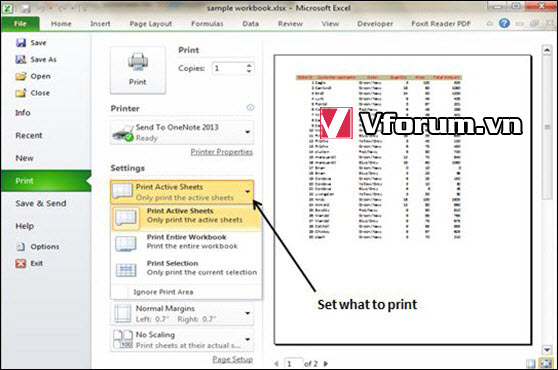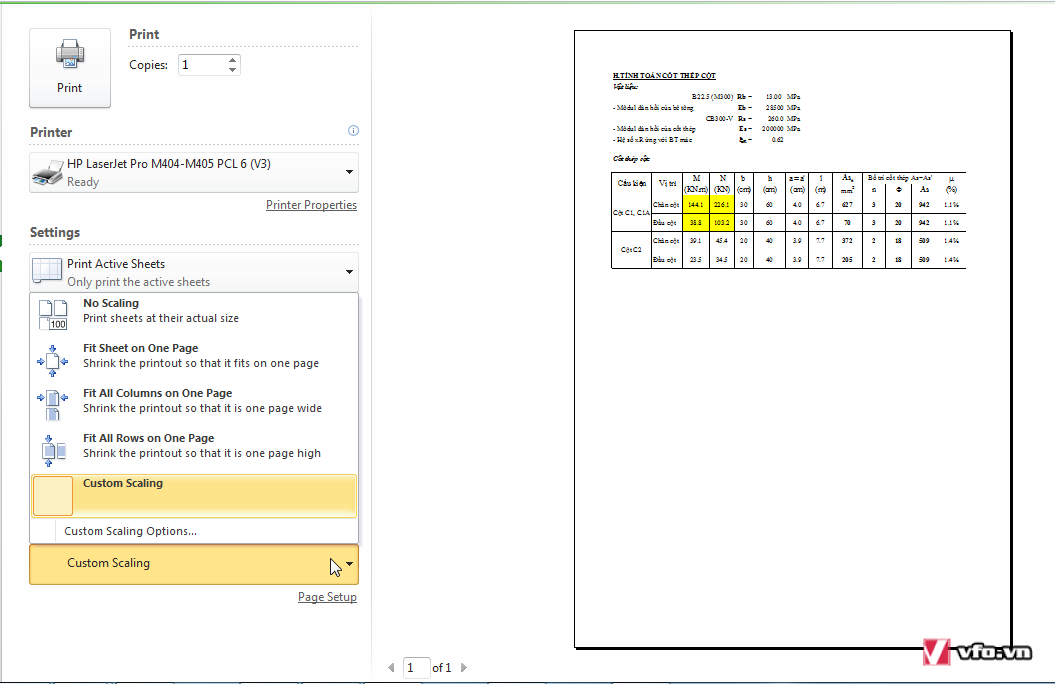Cách in trang tính trong Excel 2010 - Printing Worksheets in Excel 2010
In nhanh - Quick Print
Nếu bạn muốn in một bản sao của bảng tính mà không cần điều chỉnh bố cục, hãy sử dụng tùy chọn Quick Print - In nhanh. Có hai cách để chúng ta có thể sử dụng tùy chọn này.
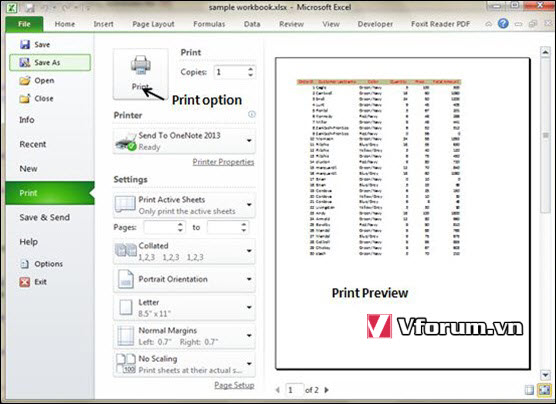
Điều chỉnh cài đặt thiết lập trang chung
Bạn có thể điều chỉnh cài đặt in có sẵn trong hộp thoại Page setup - Thiết lập trang theo các cách khác nhau như được thảo luận bên dưới. Các tùy chọn thiết lập trang bao gồm Định hướng trang, Kích thước trang, Lề trang, v.v.
Chọn máy in của bạn
Để chuyển sang một máy in khác, chọn File -> Print và sử dụng điều khiển thả xuống trong phần Máy in để chọn bất kỳ máy in được cài đặt.
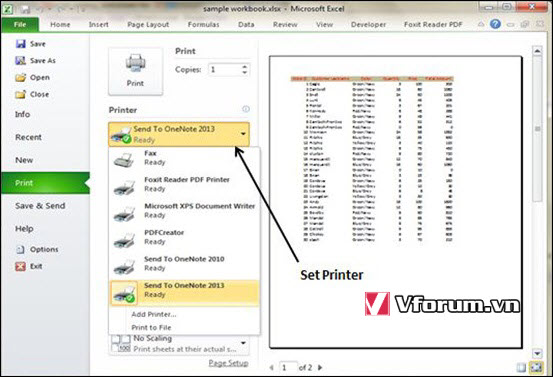
Chỉ định những gì bạn muốn in
Đôi khi bạn có thể chỉ muốn in một phần của bảng tính chứ không phải toàn bộ khu vực hoạt động. Chọn File -> Print và sử dụng các điều khiển trong phần cài đặt để chỉ định nội dung cần in.
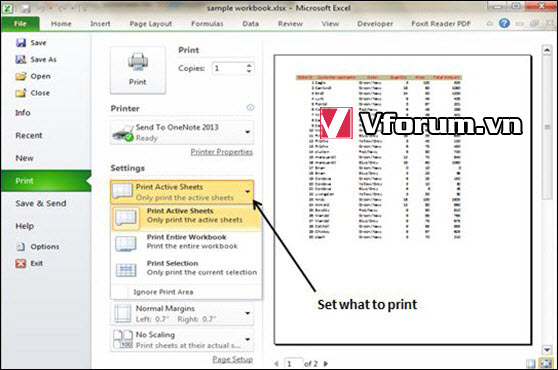
In nhanh - Quick Print
Nếu bạn muốn in một bản sao của bảng tính mà không cần điều chỉnh bố cục, hãy sử dụng tùy chọn Quick Print - In nhanh. Có hai cách để chúng ta có thể sử dụng tùy chọn này.
- Chọn File -> Print (hiển thị ngăn Print), rồi bấm vào nút Print
- Nhấn Ctrl + P và sau đó nhấp vào nút Print (hoặc nhấn Enter).
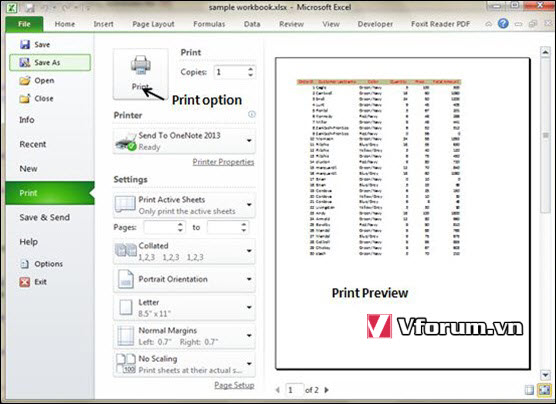
Điều chỉnh cài đặt thiết lập trang chung
Bạn có thể điều chỉnh cài đặt in có sẵn trong hộp thoại Page setup - Thiết lập trang theo các cách khác nhau như được thảo luận bên dưới. Các tùy chọn thiết lập trang bao gồm Định hướng trang, Kích thước trang, Lề trang, v.v.
- Màn hình Print trong chế độ xem hậu trường, được hiển thị khi bạn chọn File -> Print
- Các tab Page Layout trên vùng Ribbon.
Chọn máy in của bạn
Để chuyển sang một máy in khác, chọn File -> Print và sử dụng điều khiển thả xuống trong phần Máy in để chọn bất kỳ máy in được cài đặt.
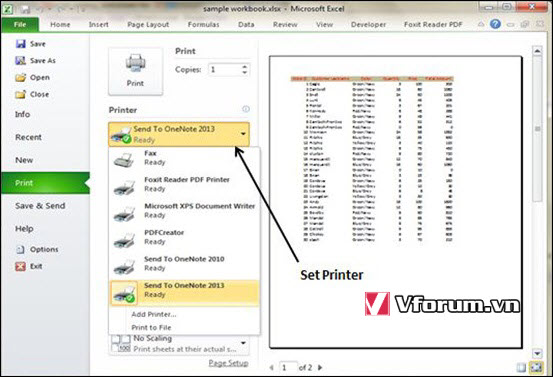
Chỉ định những gì bạn muốn in
Đôi khi bạn có thể chỉ muốn in một phần của bảng tính chứ không phải toàn bộ khu vực hoạt động. Chọn File -> Print và sử dụng các điều khiển trong phần cài đặt để chỉ định nội dung cần in.
- Active Sheets - Trang tính hoạt động - In trang tính hoạt động hoặc trang tính mà bạn đã chọn.
- Entire Workbook - Toàn bộ file Excel - In toàn bộ sổ làm việc, bao gồm các biểu đồ.
- Selection - Lựa chọn - Chỉ in phạm vi mà bạn đã chọn trước khi chọn File -> Print